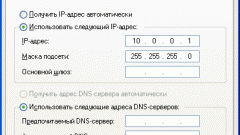Инструкция
1
Зайдите в меню «Пуск», выберите строку «Панель управления», затем «Сетевые подключения». Выберите категорию «Установить сеть малого офиса или домашнюю сеть» в окне слева «Сетевые задачи». Далее на мониторе высветится «Мастер настройки сети», который сыграет решающую роль и поможет в решении задачи.
2
Теперь нажмите «Далее». Появится окно с оповещением, что сетевое оборудование обнаружено мастером. Если в вашем ПК установлено сразу несколько сетевых адаптеров, значит, выберите тот, к которому в данный момент подключен сетевой кабель. Если вы все сделали правильно, то вам будет предложено несколько вариантов для создания подключения.
3
В появившемся окне необходимо прописать параметры, по которым ПК будет опознаваться в сети. Необязательно задавать «Описание компьютера», а вот его имя нужно очень тщательно продумать, так как в одной сети компьютеры с одинаковыми именами работать не будут.
4
Теперь введите имя рабочей группы. Вы можете придумать свое или оставить по умолчанию. Учтите, что если все компьютеры между собой будут общаться, то имя должно быть одинаковое на все ПК. Перезагрузите компьютер.
5
После этого снова зайдите в «Пуск», нажмите на «Панель управления», затем на «Сетевые подключения». Кликните правой кнопкой мыши по созданному подключению и выберите «Свойства».
6
Выберите «Протокол Интернета» в окне «Компоненты, которые используются этим подключением» и зайдите в опцию «свойства».
7
В строке «Использовать следующий ip-адрес» поставьте галочку, пропишите там цифры 192.168.0.1. повторите ip-адрес компьютера в пункте «Основной шлюз». Снова перезагрузите компьютер.
8
Теперь повторите все эти пункты и на других ПК локальной сети. На каждом компьютере увеличивайте ip-адрес на единицу. Все. На этом настойка ПК закончена, можно пользоваться сетью.